




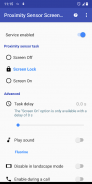




Proximity Sensor Screen Lock

Proximity Sensor Screen Lock ਦਾ ਵੇਰਵਾ
ਟਿਊਟੋਰੀਅਲ
https://youtube.com/playlist?list=PLUskUU-NvGqikLYH9K1QBNXXU5MBAMNvz
ਸਮੱਸਿਆ ਨਿਪਟਾਰਾ
https://julietapp.blogspot.com/p/troubleshooting-general.html
ਸੇਵਾ ਨੂੰ ਸਮਰੱਥ ਕਰਨ ਤੋਂ ਪਹਿਲਾਂ ਇਸ ਐਪ ਦੀ ਜਾਂਚ ਕਰੋ
ਇਹ ਜ਼ੋਰਦਾਰ ਸਿਫਾਰਸ਼ ਕੀਤੀ ਜਾਂਦੀ ਹੈ ਕਿ ਤੁਸੀਂ ਇਸ ਐਪ ਦੀ ਵਰਤੋਂ ਕਰਨ ਤੋਂ ਪਹਿਲਾਂ ਜਾਂਚ ਕਰੋ।
ਨਵਾਂ ਟੈਸਟ ਸ਼ੁਰੂ ਕਰਨ ਲਈ ਬੱਸ "ਟੈਸਟ" ਬਟਨ 'ਤੇ ਕਲਿੱਕ ਕਰੋ।
ਜੇਕਰ ਜਾਂਚ ਦੌਰਾਨ ਸਕ੍ਰੀਨ ਆਪਣੇ ਆਪ ਬੰਦ ਹੋ ਜਾਂਦੀ ਹੈ ਤਾਂ ਇਸਦਾ ਮਤਲਬ ਹੈ ਕਿ ਸੈਂਸਰ ਠੀਕ ਤਰ੍ਹਾਂ ਕੰਮ ਨਹੀਂ ਕਰ ਰਿਹਾ ਹੈ।
ਇਸ ਸਥਿਤੀ ਵਿੱਚ ਮੈਂ ਤੁਹਾਨੂੰ ਇਸ ਐਪ ਨੂੰ ਅਣਇੰਸਟੌਲ ਕਰਨ ਦਾ ਸੁਝਾਅ ਦਿੰਦਾ ਹਾਂ।
ਮਹੱਤਵਪੂਰਨ: ਟੈਸਟ ਦੌਰਾਨ ਨੇੜਤਾ ਸੈਂਸਰ ਨੂੰ ਕਵਰ ਨਾ ਕਰੋ।
ਨੋਟ: ਟੈਸਟ 5 ਸਕਿੰਟ ਰਹਿੰਦਾ ਹੈ।
ਅਨਇੰਸਟੌਲ ਕਿਵੇਂ ਕਰੀਏ
https://www.youtube.com/watch?v=3jgpupy_4XE
ਅਣਇੰਸਟੌਲ ਕਰਨ ਤੋਂ ਪਹਿਲਾਂ ਡਿਵਾਈਸ ਪ੍ਰਸ਼ਾਸਨ ਨੂੰ ਅਯੋਗ ਕੀਤਾ ਜਾਣਾ ਚਾਹੀਦਾ ਹੈ।
ਬਸ ਸਿਖਰ 'ਤੇ ਬਟਨ 'ਤੇ ਕਲਿੱਕ ਕਰੋ ਅਤੇ "ਸਰਗਰਮ ਐਡਮਿਨ ਹਟਾਓ" ਵਿਕਲਪ ਨੂੰ ਚੁਣੋ।
ਇਹ ਐਪ ਤੁਹਾਨੂੰ ਨੇੜਤਾ ਸੈਂਸਰ ਦੀ ਵਰਤੋਂ ਕਰਕੇ ਡਿਸਪਲੇ ਨੂੰ ਚਾਲੂ ਜਾਂ ਬੰਦ ਕਰਨ ਦੀ ਇਜਾਜ਼ਤ ਦਿੰਦਾ ਹੈ।
ਡਿਸਪਲੇ ਨੂੰ ਚਾਲੂ ਜਾਂ ਬੰਦ ਕਰਨ ਲਈ ਸਿਰਫ਼ ਨੇੜਤਾ ਸੈਂਸਰ ਨੂੰ ਢੱਕੋ।
ਤੁਸੀਂ ਹਰੇਕ ਮੋਡ ਲਈ ਉੱਨਤ ਵਿਕਲਪਾਂ ਦਾ ਪ੍ਰਬੰਧਨ ਕਰ ਸਕਦੇ ਹੋ।
ਤੁਸੀਂ ਸਿਰਫ ਖਾਸ ਸਥਿਤੀਆਂ ਵਿੱਚ ਸੇਵਾ ਦੇ ਕੰਮਕਾਜ ਨੂੰ ਸੀਮਤ ਕਰ ਸਕਦੇ ਹੋ।
ਨੋਟ: ਨੇੜਤਾ ਸੂਚਕ ਆਮ ਤੌਰ 'ਤੇ ਚੋਟੀ ਦੇ ਸਪੀਕਰ ਦੇ ਨੇੜੇ ਬੈਠਦਾ ਹੈ।
ਵਿਸ਼ੇਸ਼ਤਾਵਾਂ ਅਤੇ ਲਾਭ
• ਨਿਰੰਤਰ ਸੇਵਾ: ਪਿਛੋਕੜ ਸੇਵਾ
ਬੂਟ ਹੋਣ 'ਤੇ ਅਤੇ ਅੱਪਡੇਟ ਤੋਂ ਬਾਅਦ ਆਟੋਸਟਾਰਟ
• ਇੱਕ ਦੇਰੀ ਨੂੰ ਸੈੱਟ ਕਰਨ ਦੀ ਸਮਰੱਥਾ
• ਆਵਾਜ਼ ਚਲਾਉਣ ਦੀ ਸਮਰੱਥਾ
• ਲੈਂਡਸਕੇਪ ਮੋਡ ਵਿੱਚ ਸੇਵਾ ਨੂੰ ਅਯੋਗ ਕਰਨ ਦੀ ਸਮਰੱਥਾ
• ਕਾਲ ਦੇ ਦੌਰਾਨ ਵੀ ਸੇਵਾ ਨੂੰ ਸਮਰੱਥ ਕਰਨ ਦੀ ਸਮਰੱਥਾ
• ਸੇਵਾ ਨੂੰ ਸਿਰਫ਼ ਕਾਲ ਦੌਰਾਨ ਹੀ ਯੋਗ ਕਰਨ ਦੀ ਸਮਰੱਥਾ
• ਸੇਵਾ ਨੂੰ ਸਿਰਫ ਤਾਂ ਹੀ ਸਮਰੱਥ ਕਰਨ ਦੀ ਸਮਰੱਥਾ ਜੇਕਰ ਸਕ੍ਰੀਨ ਲਾਕ ਹੋਵੇ
• ਕੋਈ ਜੜ੍ਹ ਨਹੀਂ
• ਵਰਤਣ ਲਈ ਆਸਾਨ
ਵਿਕਲਪ
• ਸਕ੍ਰੀਨ ਬੰਦ
• ਸਕ੍ਰੀਨ ਲੌਕ
• ਸਕਰੀਨ ਚਾਲੂ
ਬੇਦਾਅਵਾ
ਜੇਕਰ ਸੈਂਸਰ ਨੁਕਸਦਾਰ ਹੈ ਤਾਂ ਇਸ ਐਪ ਦੀ ਵਰਤੋਂ ਨਾ ਕਰੋ।
ਮੈਂ ਇਸ ਐਪ ਦੀ ਵਰਤੋਂ ਤੋਂ ਪੈਦਾ ਹੋਣ ਵਾਲੀ ਕਿਸੇ ਵੀ ਸਮੱਸਿਆ ਲਈ ਕੋਈ ਜ਼ਿੰਮੇਵਾਰੀ ਨਹੀਂ ਲੈਂਦਾ।



























